Hướng dẫn thụt đầu dòng trong Word - Cách thiết lập lề cho dòng đầu tiên trong đoạn văn bản trên Word
Nội dung bài viết
Nếu bạn đang tìm cách tạo sự chuyên nghiệp cho văn bản bằng cách thụt đầu dòng trong Word, bài viết dưới đây sẽ cung cấp những phương pháp hiệu quả giúp bạn làm điều đó một cách dễ dàng. Hãy cùng khám phá các bước thực hiện ngay nhé.

Bài viết này sẽ chia sẻ với bạn ba phương pháp đơn giản để thụt đầu dòng trong Word, giúp bạn chỉnh sửa văn bản một cách rõ ràng và mạch lạc hơn. Mời các bạn tham khảo và áp dụng.
Cách 1: Sử dụng tính năng Paragraph để thụt lề cho dòng đầu tiên trong Word
Bước 1: Đặt con trỏ chuột tại vị trí bạn muốn áp dụng thụt lề, sau đó chọn thẻ Home và nhấp vào biểu tượng Paragraph Settings để mở cửa sổ cài đặt.
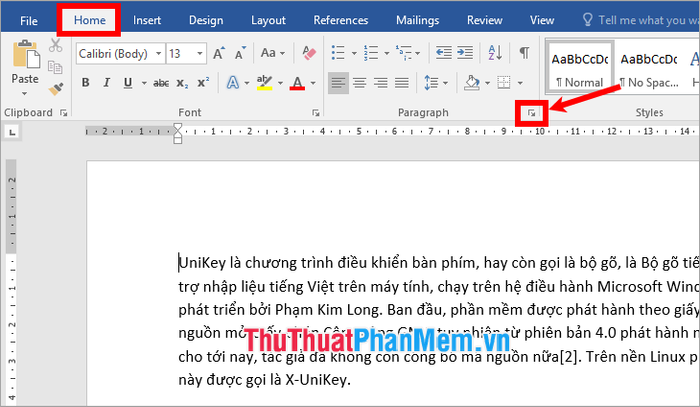
Bước 2: Cửa sổ Paragraph sẽ xuất hiện, trong thẻ Indents and Spacing chọn mục First line ở phần Special, và điều chỉnh khoảng cách thụt lề đầu dòng trong ô By. Bạn có thể xem trước kết quả trong phần Preview rồi nhấn OK để áp dụng.
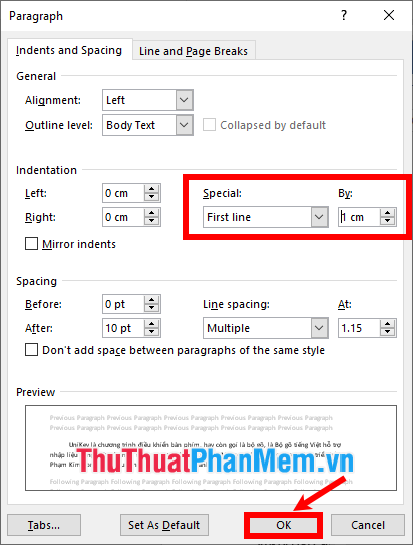
Vậy là, đoạn văn bản sẽ tự động thụt lề ở dòng đầu tiên, và mọi đoạn văn bản sau cũng sẽ được thụt lề tương tự.
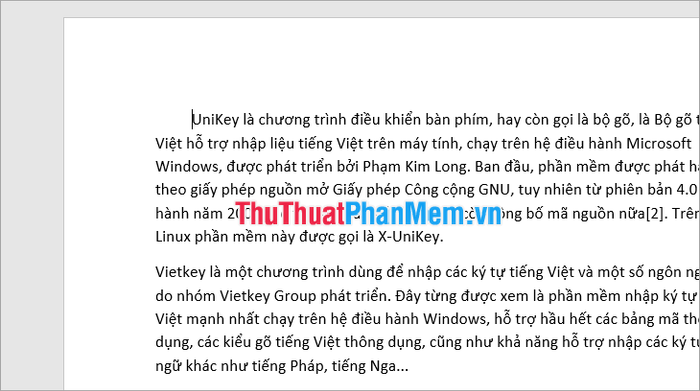
Cách 2: Sử dụng phím Tabs để thực hiện việc thụt lề đầu dòng nhanh chóng và tiện lợi.
Bước 1: Đặt con trỏ chuột tại vị trí dòng đầu tiên trong đoạn văn bản cần chỉnh sửa, sau đó nhấn phím Tabs trên bàn phím để tạo khoảng thụt lề cho dòng đầu tiên.

Như vậy, dòng đầu tiên của đoạn văn sẽ được thụt lề theo ý bạn.

Bước 2: Nếu khoảng cách thụt lề chưa đạt yêu cầu, bạn có thể điều chỉnh bằng cách thay đổi các thiết lập phù hợp.

Vì thế, khi nhấn phím Tabs, văn bản sẽ được căn chỉnh thụt lề theo khoảng cách bạn đã thiết lập trước đó.

Cách 3: Sử dụng công cụ chỉnh lề trên thước đo nằm ngang để điều chỉnh vị trí thụt lề.
Chỉ cần đặt chuột vào vị trí đầu dòng cần thụt lề, sau đó nhấn vào các biểu tượng tương ứng và kéo thước đến khoảng cách mong muốn.
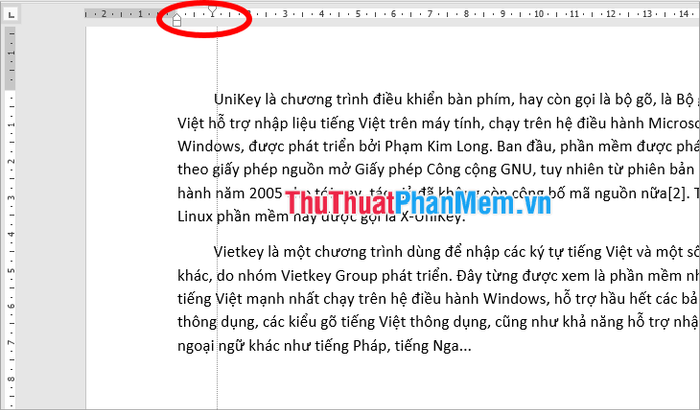
Qua bài viết này, Tripi đã giới thiệu đến các bạn ba cách thức để thụt lề dòng đầu tiên trong Word. Giờ đây, bạn có thể dễ dàng điều chỉnh thụt đầu dòng khi cần thiết trong quá trình soạn thảo. Chúc các bạn thành công!
Có thể bạn quan tâm

Top 9 Quán cơm ngon, bổ dưỡng và giá cả hợp lý tại Bách Khoa, Hà Nội

Khám phá 8 địa chỉ in ấn uy tín nhất tại Bình Dương

13 Quán ăn vặt không thể bỏ qua ở Đông Anh, Hà Nội

Top 5 Công Ty Thiết Kế và Thi Công Nội Thất Uy Tín Nhất Tại Nha Trang

Top 8 Khách sạn hàng đầu tại TP. Phủ Lý, Hà Nam


